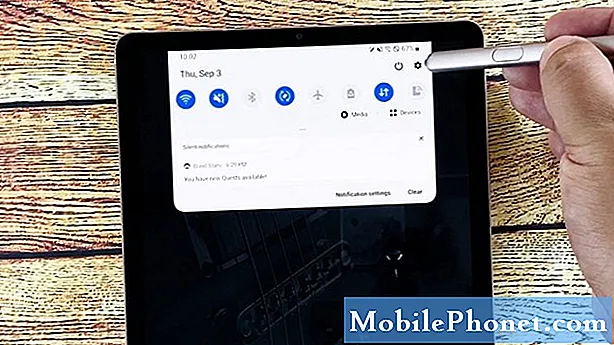Contenido
El nuevo iCloud reemplaza a MobileMe, la herramienta anterior de Apple para sincronizar datos de información personal como correo electrónico, contactos y calendarios. Si bien recomendaría usar algo más rico en funciones como Google Apps, que tiene los tres y agrega Google Docs y mucho más, es posible que desee utilizar la nueva función iCloud para tener una segunda copia del contenido. ¿Quién quiere estar en deuda con una empresa con estos datos tan importantes? También es posible que prefieras usar iCloud porque no quieres otra cuenta y obtienes iCloud como parte del ecosistema de Apple.
Para configurar la sincronización de iCloud, solo tiene que configurar iCloud y asegurarse de activar las funciones que mencioné en Configuración. Comencemos con su computadora Mac.
Mac iCloud Sync
Para aprovechar esta función, deberá actualizar a la última versión de OS X Lion 10.7.2. Descargue la actualización desde el elemento del menú Actualización de software en el Menú Apple. Una vez que descargue y actualice su computadora, puede encontrar un nuevo elemento de iCloud en Configuración.

Si aún no lo has hecho, te pedirá que crees una nueva cuenta o que muevas tu cuenta de MobileMe a una cuenta de iCloud. Ya no tendrás acceso a tu cuenta de MobileMe después de hacer el cambio, así que piensa con cuidado. La buena noticia: obtienes una extensión de tu cuenta de MobileMe hasta el 30 de junio de 2012.
Los primeros tres elementos en la lista de funciones en la configuración de iCloud manejan estas tres funciones. ¡Asegúrate de que estén revisados y listo!

Ahora tendrá una nueva cuenta en iCal, Mail y Address Book. Entra en las Preferencias de cada aplicación para clasificar tu iCloud primero para que sea la cuenta preferida de cada aplicación.
Windows iCloud Sync
Para configurar iCloud en una PC con Windows, deberá instalar la última versión de iTunes 10.5 y el Panel de control de iCloud. Una vez instalado, el panel de control de iCloud le pedirá su nombre de usuario y contraseña de iCloud.

A continuación, abre el Panel de control real, donde puede elegir qué elementos sincronizar. Antes de que realmente comience a marcar las casillas y presione Aplicar, asegúrese de ejecutar Outlook al menos una vez para tenerlo configurado. Si no lo haces, el panel de control de iCloud no funcionará.

El panel de control sincronizará tu correo de iCloud, contactos, calendarios y tareas con Outlook. También puede sincronizar otras cosas, como Photo Stream (lea Cómo obtener Photo Stream de iCloud trabajando en una PC con Windows) y sus marcadores con Internet Explorer.
iOS 5 iCloud Sync
Los pasos funcionan de manera similar en su dispositivo iOS, si tiene iOS 5. Abra la aplicación Configuración y elija iCloud.Si aún no ha ingresado sus credenciales de iCloud o no las ha configurado, active los tres primeros elementos de la lista.
Después de hacer lo anterior, tendrá una nueva cuenta de Correo, Contactos y Calendarios.

Partes de este artículo también fueron contribuidas por Sumocat.